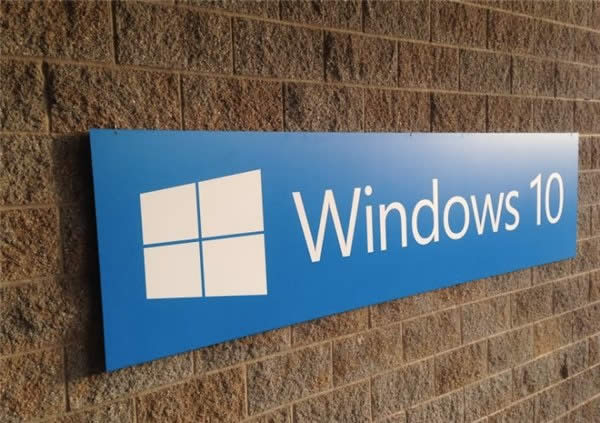如何处理Windows 10安装重复80240020的失败的出错下载
当你看到ghost123为你提供的参考这篇文章时,首先让自己明白错误80240020手段和如何修复Windows 10安装失败或错误代码80240020升级顺利。
80240020错误:在安装免费的Windows 10升级去年以来,很多人都说在各种形式的错误。如“什么事”,“我们无法完成更新。撤销更改。不要关掉你的电脑”、“配置Windows更新失败。回复的变化”、“更新不适用于您的计算机”。另外,一些常见的Windows 10升级错误0xc0000017,0x800f0923,代码0x802000560,xc1900208–0x4000c,80240020,等在这里,在这个网页上,我们重点排查Windows 10安装失败错误80240020
这是人们如何接受错误80240020 Windows 10自动升级从Windows 7 / 8.1中。
安装状态:失败
错误详细信息:代码80240020
更新类型:重要
安装Windows的下一版本。
如何解决重复80240020的Windows 10安装失败的错误:什么错误80240020意味着你的Windows 10安装文件夹是未完成的和/或损坏。如果你面对的问题就是所呈现的信息在这里,试图参照以下解决方法解决它,这被证明是有效的通过吨受害者这段期间免费升级Windows 10。
小贴士对于那些不会被Windows 10升级呢,这里有一些有用的提示,以帮助他们摆脱这样的错误。事前,使用EASEUS免费备份软件到创建一个系统和数据备份;使用EASEUS自由分区经理到扩展系统分区如果自由空间不足以容纳升级文件。
5种方式解决Windows 10错误代码80240020 |未能安装/更新
方法1.suggested质谱
微软说:“这是一个预期的错误消息,如果升级需要用户行动。例如,消息可能存在一个或多个应用程序或如果磁盘实用程序需要在升级之前卸载。电脑看到这个错误信息会如何解决这个问题时,他们执行升级。我们建议等到你的电脑就会收到通知,升级然后按照提供的说明进行操作。”
方法2删除所有下载文件夹
1.进入“C:\Windows\SoftwareDistribution\Download”并删除所有文件夹中。
2.作为管理员运行命令提示符。键入“wuauclt.exe / updatenow”。
3.到控制面板> Windows更新和Windows 10应该开始重新下载从零开始。
注意,清空所有文件在下载文件夹,而不是文件夹本身。
方法3.图像修复系统
1.打开CMD运行Dism /Online /Cleanup-Image /RestoreHealth清理。
2.打开菜单,单击“命令提示符”Win+X取得(管理员)。
3..在提升的命令提示符窗口,键入wuauclt.exe /更新并回车。
方法4.修改以下注册表项来安装立即
1.找到注册表键:[HKEY_LOCAL_MACHINE\SOFTWARE\Microsoft\Windows\CurrentVersion\WindowsUpdate\OSUpgrade]
2. 它应该存在,但如果不是,创造它。
3. 创建一个新的DWORD(32位)值与名称=“allowosupgrade”(没有引号),并设置值= 0x00000001。
4.关闭并重新打开桌面控制面板,转到Windows更新检查更新。
警告:严重的问题,如果修改注册表错误可能发生。在你修改它,以防万一修复注册表出现问题。
方法5.从微软的网站下载Windows 10
Ghost123推荐:
●win10系统教程
●微软win10系统下载链接
●windows10系统激活【win10激活工具】